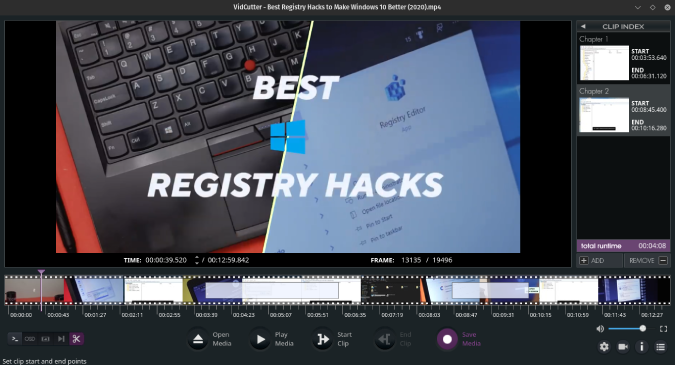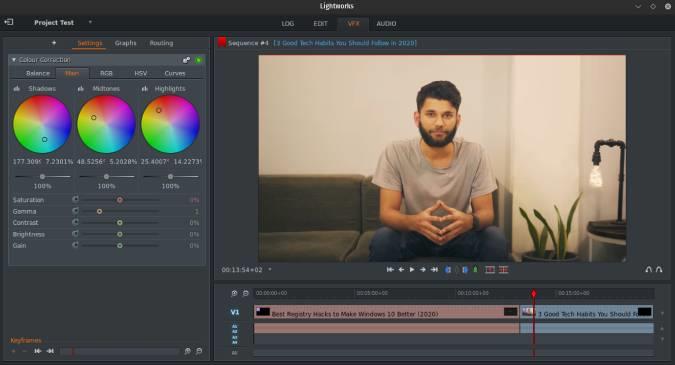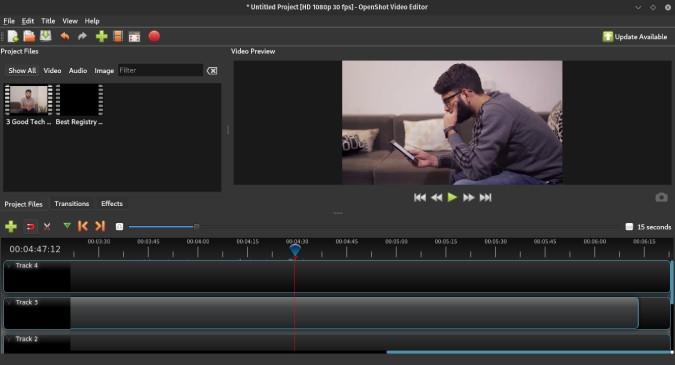O Ubuntu, provavelmente, tem a maioria dos softwares de consumo a oferecer e realmente fica difícil descobrir as melhores pérolas entre eles. Mas, semelhante a isso, não há muitos softwares de edição de vídeo intuitivos ou mínimos para o Ubuntu. Então, eu fiz todo o trabalho pesado para você. Quando mudei do Windows 10 para o Ubuntu, experimentei várias ferramentas de edição de vídeo para o meu trabalho de vídeo. Então, aqui está uma lista do melhor editor de vídeo gratuito para o Ubuntu em 2020.
Melhor editor de vídeo gratuito para Ubuntu
Antes de chegarmos à lista, existem alguns jargões e termos de edição de vídeo que você lerá neste artigo. É melhor eu quebrá-lo primeiro.
- Linha do tempo: é a área inferior do editor de vídeo onde você organiza todos os seus clipes de vídeo e áudio
- Sequência: Uma sequência consiste em vários clipes de áudio e vídeo. É principalmente todo o seu vídeo editado
- Esfregar: Mover o cursor pelo vídeo para visualizá-lo
- Color Grading: Alterar a cor do vídeo para combinar com a aparência
- Exportar: O processo de transferência do seu vídeo para um único arquivo de vídeo reproduzível
1. VidCutter
Ideal para: Corte e recorte simples de vídeos.
O VidCutter é um pequeno editor de vídeo mínimo construído para o Ubuntu. Você tem uma grande janela no centro para visualizar seu vídeo. Na parte inferior, você tem a linha do tempo do vídeo e o índice de clipes no lado direito. O VidCutter permite importar apenas 1 vídeo por vez. Você pode cortar o vídeo movendo o ponteiro ao redor da linha do tempo do vídeo. Escolha um ponto inicial e um ponto final clicando no botão “Start Clip” e “End Clip” na parte inferior. Isso dará o clipe desejado.
Se você quiser remover uma parte do vídeo, poderá ter vários pontos de partida e de extremidade, excluindo a parte. O VidCutter alinhará essas partes e você terá o clipe desejado. Além disso, possui uma opção chamada “SmartCut”. Se ativado, ele suaviza seu corte para o número de quadro mais próximo e você não terá um quadro instável.
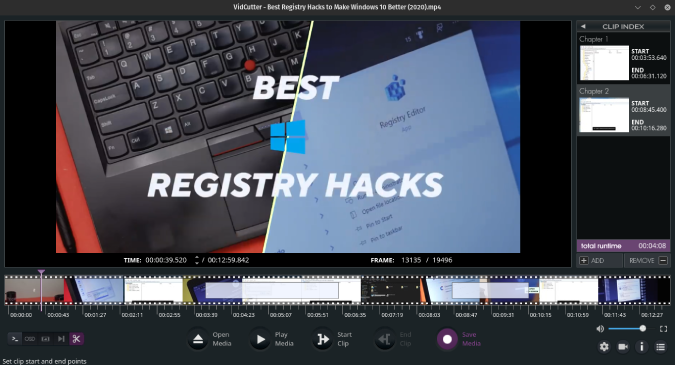
Visão geral:
- Permite cortar e aparar um videoclipe de cada vez
- Permite exportar no mesmo formato do vídeo original
- SmartCut para permitir cortes de vídeo mais suaves
- Codificação de hardware para reprodução de vídeo mais suave
Comando de instalação:
flatpak install flathub com.ozmartians.VidCutter
flatpak run com.ozmartians.VidCutter
2. Liquidificador
Ideal para: Corte, corte e junção simples de vídeos para uso pessoal
O Blender vem praticamente embutido na maioria das distribuições Linux. É fácil instalar tanto na App Store quanto na linha de comando. O Blender é bastante popular para fazer animações 3D, mas poucos sabem que ele também vem embutido com um editor de vídeo gratuito. Para acessar o editor de vídeo, clique no botão + na parte superior ao lado dos nomes dos espaços de trabalho. Em seguida, clique em “Edição de vídeo” nas opções de edição de vídeo. Isso abrirá um espaço de trabalho com as ferramentas de edição de vídeo.
A interface é um pouco semelhante ao VidCutter, mas um pouco complexa. Você tem a linha do tempo do vídeo na parte inferior, a visualização do vídeo na parte superior e as configurações de vídeo à direita. Você pode importar vários clipes na linha do tempo e empilhá-los sobre ou ao lado um do outro. O Blender tem muita documentação sobre edição de vídeo e é bom o suficiente para você começar. O editor de vídeo gratuito para Ubuntu fornece muitos gráficos e ferramentas de coloração para dar uma aparência precisa.
Visão geral:
- Codificação suportada por hardware para uma reprodução mais suave
- Todas as ferramentas básicas de edição, como cortar, aparar, acelerar, cortar, etc.
- Ferramentas e gráficos de gradação de cores
Comando de instalação:
sudo apt install blender
3. Kdenlive
Ideal para: Edição mínima para mídias sociais como Facebook, Instagram, TikTok, etc.
O Kdenlive é outro aplicativo de edição de vídeo avançado, mas gratuito, desenvolvido pela comunidade KDE. É muito mais vasto que o Blender em termos de edição de vídeo. Ao contrário de outros editores de vídeo avançados, como Lightworks, DaVinci Resolve, o Kdenlive possui todas as ferramentas em uma única guia. Assim que você importar um vídeo, você terá uma linha do tempo do vídeo na parte inferior, uma visualização do vídeo no canto superior direito, arquivos de vídeo na extrema esquerda, seguidos pelas propriedades do vídeo e os efeitos.
Possui um vasto conjunto de filtros de vídeo, ferramentas de transformação e cores. Também encontrei vários efeitos de filtro de áudio para remover ruídos e aprimorar a fala. É uma boa adição. Também adoro como vários clipes se encaixam na linha do tempo. Isso garante que, ao cortar entre clipes, não haja espaço vazio entre eles. Além disso, achei o Kdenlive uma interface confusa e desajeitada. Eu preferiria que as ferramentas fossem categorizadas em guias diferentes, permitindo que a visualização do vídeo ocupasse a maior parte da tela.
Visão geral:
- Vasta gama de ferramentas de transformação e edição de vídeo
- Predefinições integradas para remover o ruído do áudio
- Clipes proxy para suavizar a edição de clipes de 4k ou maiores
Comando de instalação:
sudo apt install kdenlive
4. Luzes
Ideal para: Trabalho pesado de edição de vídeo para o YouTube
Lightworks é um editor de vídeo ligeiramente avançado para Ubuntu. A interface é um pouco mais complexa e diversificada que o Blender e o VidCutter. Possui 4 abas diferentes.
- Log – Informações de vídeo importadas e detalhes de sequência
- Editar – Ferramentas e efeitos de edição de vídeo
- VFX – gradação de cores, texto, keyframing, etc.
- Áudio – Editando a música e os clipes de áudio
Editar é a guia onde você passará a maior parte do tempo. Você tem a linha do tempo na parte inferior, a visualização do vídeo no canto superior direito, os arquivos importados e o conteúdo do projeto à esquerda. A primeira coisa que gosto no Lightworks são as teclas de atalho personalizáveis. Tenho sido um usuário prolongado do Adobe Premiere Pro e, habitualmente, acabo usando as mesmas teclas de atalho. Portanto, sempre que mudo para um editor de vídeo diferente, mapeio minhas teclas de atalho de acordo com o Premiere Pro. Achei a edição Lightworks, filtros de vídeo, transições, ferramentas de gradação de cores muito mais intuitivas do que o Blender e o VidCutter.
O Lightworks tem uma variante profissional e gratuita. Para usar a variante gratuita, você teria que se registrar após 7 dias de teste. A única restrição na variante gratuita é a exportação do YouTube em 720p. A variante pro permite muitas opções de exportação.
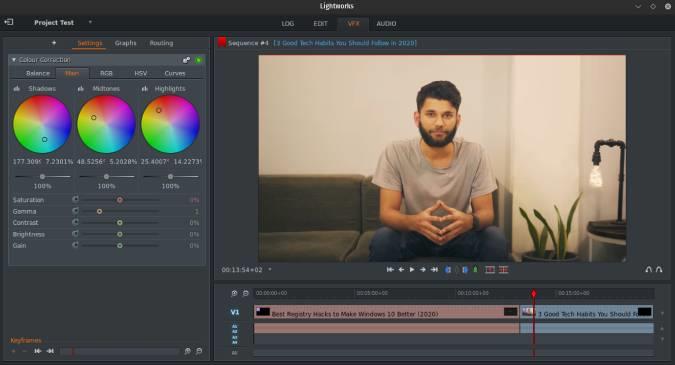
Visão geral
- Interface bem categorizada para edição, gradação de cores, VFX
- Número de predefinições integradas para texto, transições e efeitos de vídeo
- Predefinições para filtro de áudio e um enorme conjunto de ferramentas de edição de áudio
- Importação de faixas de áudio isentas de royalties da Amazing Music, Audio Network, Pond5
- A variante gratuita permite apenas a exportação de 720p
Baixar Lightworks para Ubuntu
5. OpenShot
Ideal para: Experimente o OpenShot se Lightworks não é sua praia
O OpenShot é bastante semelhante ao Shotcut, mas aqui estão algumas razões pelas quais eu o prefiro a outros editores de vídeo gratuitos para o Ubuntu. Ele suporta a exportação de projetos nos formatos FCP e Premiere Pro. Portanto, no nosso caso, toda a nossa edição de vídeo é feita no Final Cut Pro X. Então, se eu tiver que revisar um projeto de vídeo, posso simplesmente conectar o arquivo do projeto e revisar o trabalho no OpenShot. Da mesma forma, também posso configurar uma linha do tempo básica no OpenShot, exportar no formato FCP e encaminhar o clipe para outros editores. Em segundo lugar, ele usa o trackpad para percorrer a linha do tempo melhor em comparação com o ShotCut.
O OpenShot também tem um desenvolvimento bastante ativo e eles adicionaram recentemente alguns recursos úteis, como aceleração de hardware e animações de quadro-chave. Mas, fora isso, a interface ainda não está polida como Lightworks ou DaVinci Resolve.
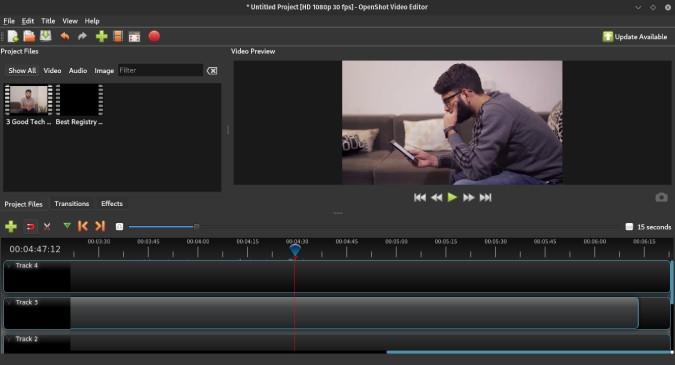
Visão geral:
- Formato de compatibilidade para FCP e Premiere Pro
- Gestos do trackpad para a linha do tempo
- Aceleração de hardware para reprodução de vídeo mais suave
- Suporta exportação 4k
Baixe o OpenShot para Ubuntu
6. DaVinci Resolve
Ideal para: Trabalho profissional de edição de vídeo. Uma alternativa para Premiere Pro e FCP.
DaVinci Resolve é o editor de vídeo mais procurado para Linux. Na minha opinião, se você leva a sério a edição de vídeo, vale a pena investir tempo aprendendo o DaVinci Resolve. Eu, surpreendentemente, achei muito mais rápido do que qualquer editor de vídeo nesta lista. O tempo de inicialização, a reprodução de vídeo e a resposta geral da interface do usuário foram bastante rápidos. Não é o mais fácil de entender e levaria um tempo para descobrir até mesmo as ferramentas básicas. O site oficial tem muito material de treinamento e um fórum que você pode usar.
In case you have display issues running DaVinci Resolve, make sure you update Intel graphics driver or Nvidia graphics driver.
Visão geral:
- Enorme conjunto de ferramentas de gradação de cores básicas e avançadas
- Edição de áudio e edição de vídeo em uma única ferramenta
- Boa alternativa ao Premiere Pro e FCP
Baixe o DaVinci Resolve para Ubuntu
Palavras de encerramento: Vídeo grátis para Ubuntu
Para um caso de uso mais simples, o VidCutter é principalmente o que você precisa. Caso você tenha necessidades avançadas, Lightwork e OpenShot farão o trabalho. Se você leva a sério a edição de vídeo ou faz um trabalho profissional, eu definitivamente recomendo aprender o DaVinci Resolve.
Leia também: 7 Melhores Compressores de Vídeo para Linux